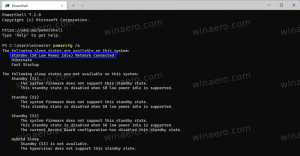Windows 11 får en ny Virtual Desktop-bytteanimasjon, her er hvordan du aktiverer den
Windows 11 Insider Builds 25346 (Canary) og 23440 (Dev) inkluderer en ny virtuell skrivebordsbytteanimasjon. Det er en pågående funksjon som for øyeblikket er skjult. Det ser ut til å være en del av Windows 11s integrasjon med Microsoft 365 CloudPC-tjenesten. Men du kan prøve det ved å aktivere det.
Annonse
Cloud PC-tjenesten gir brukere full tilgang til en skybasert versjon av Windows, slik at ansatte kan koble seg til det eksterne skrivebordet sitt fra hvor som helst via Internett. Denne funksjonen minner om hvordan Xbox Cloud Gaming-tjenesten fungerer.
Microsoft har som mål å forbedre brukernes opplevelse med Cloud PC-funksjonen gjennom sømløs integrasjon med verts-OS. Når du kjører Windows 11, brukere vil kunne bytte direkte til Cloud PC-forekomsten, ligner på å bytte til et virtuelt skrivebord.
Slik ser den nye animasjonen ut.
For øyeblikket fungerer ikke den virtuelle skrivebordsbytteanimasjonen problemfritt, noe som er typisk for et tidlig utviklingsstadium. Det er verdt å merke seg at denne skjulte funksjonen ikke er inkludert i den nåværende Insider Build 25352 av Windows 11 for Canary-kanalen. Dette er sannsynligvis fordi det tilhører ZN_RELEASE-grenen. Endringen ble oppdaget av @PhantomOfEarth, som også fant en måte å aktivere det på.
Aktiver New Virtual Desktop Switch Animation
- Først av alt, last ned ViVeTool freeware-appen fra GitHub.
- Pakk ut filene fra det nedlastede ZIP-arkivet til mappen c:\vivetool.
- Nå, trykk Vinne + X og velg Terminal (admin) fra menyen.

- I enten Kraftskall eller Ledeteksten kategori, skriv inn følgende kommando:
c:\vivetool\vivetool /enable /id: 42354458,34508225,40459297. - Start Windows 11 på nytt for å bruke endringen.
Du er ferdig! Prøv nå å bytte mellom virtuelle skrivebord.
Hvis aktivering av alternativet gir deg noen form for problemer, kan du reversere endringen ved å kjøre følgende angre-kommando.
c:\vivetool\vivetool /reset /id: 42354458,34508225,40459297.
Kanariekanalbyggene har skiftet fra rs_prerelease-grenen til zn_release (Zink)-grenen. Denne endringen kan føre til at noe funksjonalitet introdusert i rs_prerelease-grenen forsvinner fra Canary-bygg til vi bytter tilbake til rs_prerelease-grenen.
Til tross for dette bør brukere være klar over at Canary-bygg fortsatt kan være ustabile. Som en generell anbefaling er det best å unngå å bruke Canary-bygg på hovedenheten. I stedet er en annen enhet eller en virtuell maskin mer egnet.
Hvis du liker denne artikkelen, vennligst del den ved å bruke knappene nedenfor. Det vil ikke ta mye fra deg, men det vil hjelpe oss å vokse. Takk for støtten!
Annonse